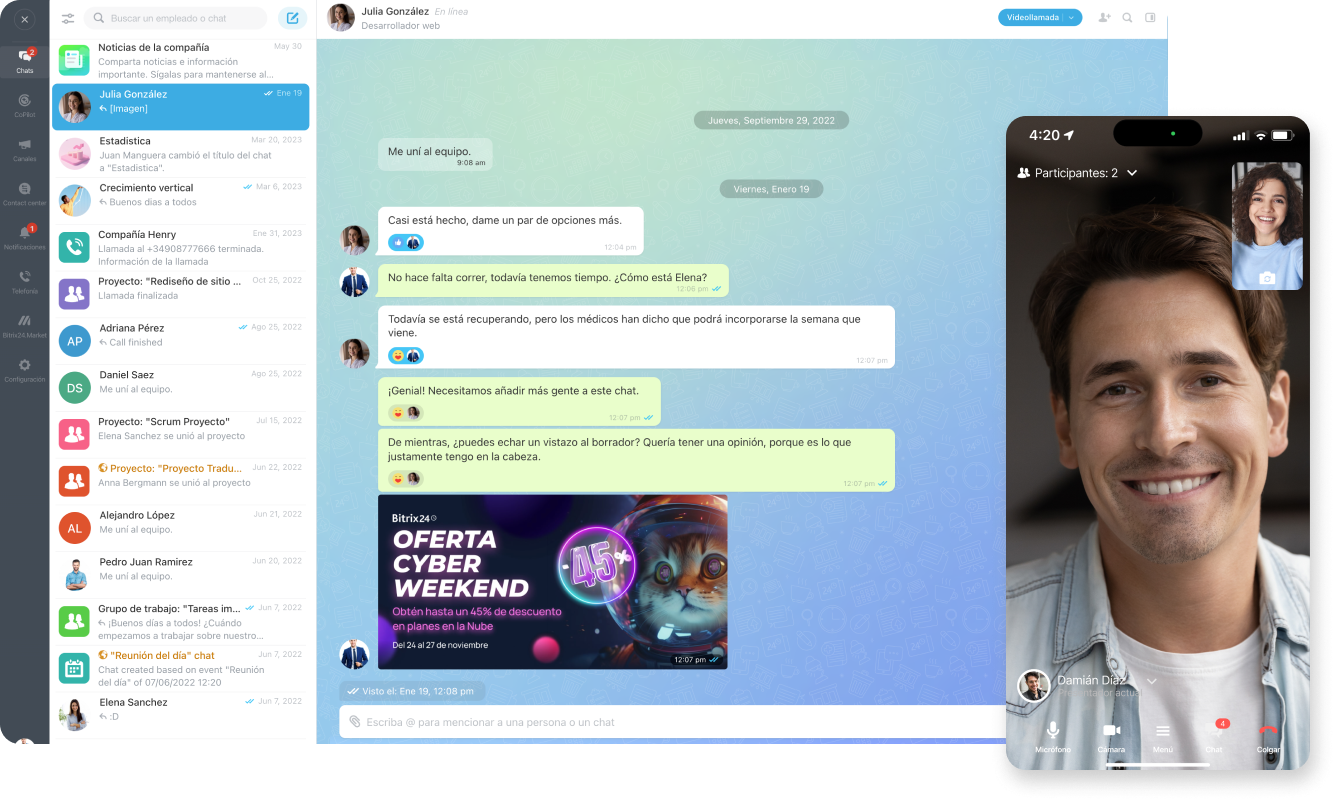Producto
Colaboración
Colaboración
Mejore el trabajo de su equipo
Recursos
Soluciones
Industria
Tamaño de la empresa
Importar y exportar
Ventas y CRM
Marketing
Socios
Para clientes
Para socios
Por qué Bitrix24
Ventajas de Bitrix24
Nuestra empresa
la
America
Europa
Si es necesario, puede cambiar su región aquí
.png?1761545162628)

.png?1761545162628)

.png?1761545162628)


.png?1761545162628)